
ຜູ້ໃຊ້ທີ່ໃຊ້ວຽກຕ້ອງການ antivirus, ເພາະວ່າມັນບໍ່ເປັນໄປໄດ້ສະເຫມີທີ່ຈະຕິດຕາມຂະບວນການທີ່ເກີດຂື້ນໃນລະບົບ. ແລະພວກມັນສາມາດແຕກຕ່າງກັນ, ເພາະວ່າໂດຍການດາວໂຫລດເອກະສານທີ່ເປັນອັນຕະລາຍພຽງແຕ່ຫນຶ່ງເອກະສານທີ່ເປັນອັນຕະລາຍ, ທ່ານສາມາດ "ຕິດເຊື້ອຄອມພິວເຕີ" ຕິດເຊື້ອໄດ້. ບັນດາໂປແກຼມທີ່ເປັນອັນຕະລາຍອາດຈະມີຈຸດປະສົງຫຼາຍຢ່າງ, ແຕ່ກ່ອນອື່ນຫມົດ, ພວກມັນດໍາເນີນການຜູ້ໃຊ້ເຂົ້າສູ່ລະບົບແລະປະຕິບັດລະຫັດທີ່ເປັນອັນຕະລາຍຂອງພວກເຂົາ.
ຂໍ້ມູນກ່ຽວກັບການຕິດຕັ້ງ Antivirus ທີ່ຕິດຕັ້ງສາມາດເປັນປະໂຫຍດໃນກໍລະນີທີ່ແຕກຕ່າງກັນ. ຍົກຕົວຢ່າງ, ເມື່ອບຸກຄົນຊື້ຄອມພິວເຕີຫຼືແລັບທັອບ, ມັນສາມາດໃຊ້ບໍລິການຂອງການຕັ້ງແລະຕິດຕັ້ງລະບົບຈາກຄົນອື່ນ. ມີມາຮອດເຮືອນ, ລາວສາມາດສົງໄສວ່າລາວມີການປ້ອງກັນແບບໃດ. ມີສະຖານະການທີ່ແຕກຕ່າງກັນ, ແຕ່ມີວິທີທີ່ງ່າຍດາຍແລະມີປະສິດທິຜົນໃນການຮຽນຮູ້ການຕິດຕັ້ງ Antivirus.
ພວກເຮົາກໍາລັງຊອກຫາການປ້ອງກັນ
ຫນຶ່ງໃນວິທີທີ່ມີປະສິດຕິຜົນທີ່ສຸດທີ່ບໍ່ໄດ້ຫມາຍຄວາມວ່າການຄົ້ນຫາທີ່ບໍ່ມີຂອບເຂດໃນບັນດາໂປແກຼມທີ່ຕິດຕັ້ງວ່າໂປແກຼມຕົວມັນເອງຖືກເບິ່ງຜ່ານ "ກະດານຄວບຄຸມ". Windows ມີໂອກາດຮຽນຮູ້ການຕິດຕັ້ງປ້ອງກັນໃນຄອມພີວເຕີ້, ເພາະສະນັ້ນ, ມັນມີປະສິດຕິຜົນຫຼາຍທີ່ຈະໃຊ້ມັນ. ຂໍ້ຍົກເວັ້ນກາຍເປັນການຕິດຕັ້ງທີ່ຖືກຕິດຕັ້ງທີ່ບໍ່ຖືກຕ້ອງ, ຍ້ອນວ່າມັນອາດຈະບໍ່ຖືກສະແດງຢູ່ໃນບັນຊີ.
ຕົວຢ່າງນີ້ແມ່ນສະແດງຢູ່ໃນລະບົບ Windows 10, ສະນັ້ນບາງບາດກ້າວອາດຈະບໍ່ກົງກັບລຸ້ນອື່ນໆ.
- ໃນແຖບວຽກງານ, ຊອກຫາໄອຄອນແກ້ວທີ່ຂະຫຍາຍໃຫຍ່ຂື້ນ.
- ໃນແຖບຄົ້ນຫາ, ເລີ່ມຕົ້ນໃສ່ຄໍາວ່າ "ກະດານ", ແລະຫຼັງຈາກນັ້ນເລືອກຜົນໄດ້ຮັບ "ກະດານຄວບຄຸມ".
- ໃນພາກ "ລະບົບແລະຄວາມປອດໄພ", ເລືອກ "ກວດເບິ່ງສະຖານະພາບຄອມພິວເຕີ".
- ເປີດແຖບຄວາມປອດໄພ.
- ທ່ານຈະໄດ້ຮັບບັນຊີລາຍຊື່ຂອງໂປແກຼມທີ່ຮັບຜິດຊອບສ່ວນປະກອບຄວາມປອດໄພຂອງ Windows 10. ໃນ "ການປ້ອງກັນໄວຣັດ", ຊື່ຂອງໂປແກຼມປ້ອງກັນໄວຣັດ.
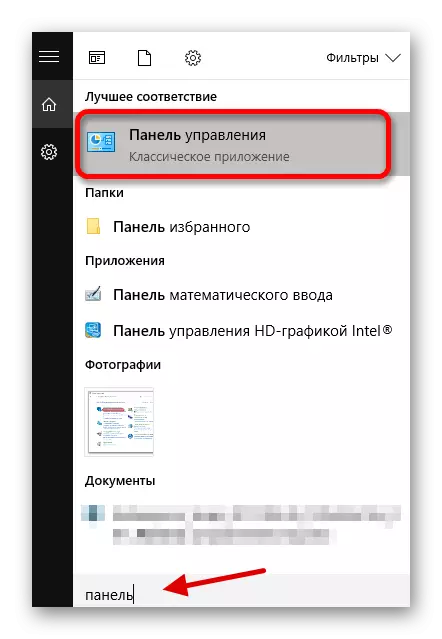
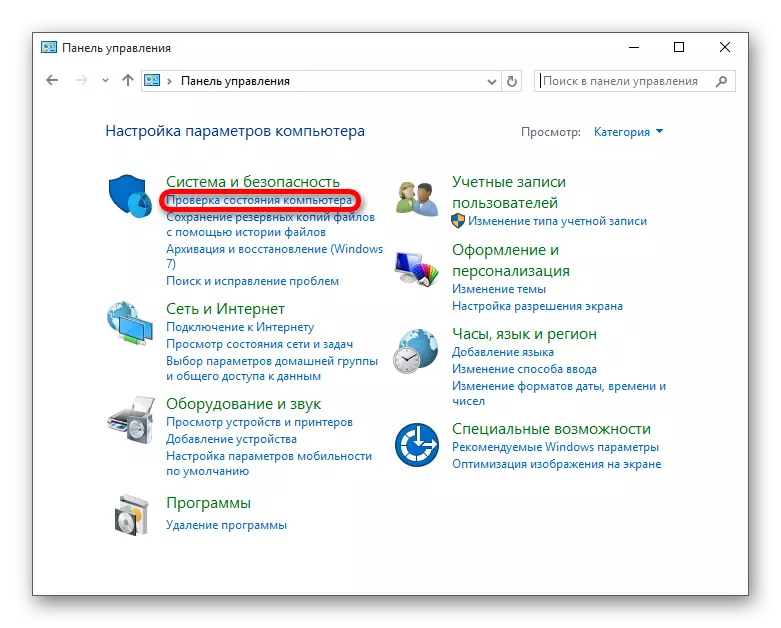

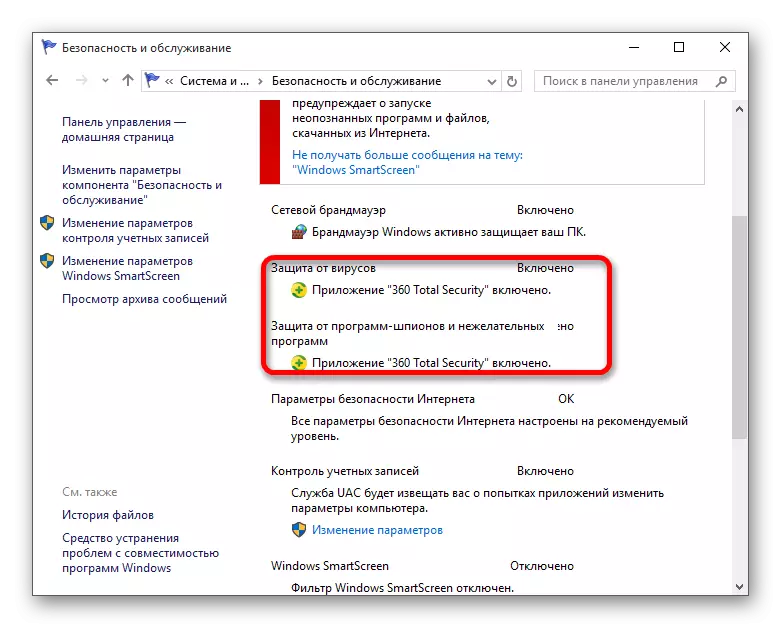
ບົດຮຽນ: ວິທີການປິດການໃຊ້ງານພິເສດ 360 ຄວາມປອດໄພທັງຫມົດ
ທ່ານສາມາດເຮັດໄດ້ງ່າຍໂດຍການທົບທວນລາຍການໂປແກຼມໃນຖາດ. ໃນເວລາທີ່ທ່ານເຂົ້າໄປໃນຕົວກະພິບຫນູໃນຮູບສັນຍາລັກ, ທ່ານຈະໄດ້ຮັບການສະແດງຊື່ຂອງໂຄງການທີ່ກໍາລັງແລ່ນ.
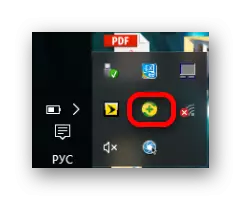
ການຄົ້ນຫາດັ່ງກ່າວບໍ່ເຫມາະສົມກັບການປ້ອງກັນໄວຣັດທີ່ຮູ້ຈັກຫນ້ອຍຫຼືສໍາລັບຜູ້ໃຊ້ທີ່ບໍ່ຮູ້ໂປແກຼມປ້ອງກັນໄວຣັດຕົ້ນຕໍ. ແລະນອກເຫນືອຈາກນີ້, ການປ້ອງກັນອາດຈະບໍ່ສ່ອງແສງໃນຖາດ, ດັ່ງນັ້ນວິທີການເບິ່ງ "ກະດານຄວບຄຸມ" ແມ່ນຫນ້າເຊື່ອຖືທີ່ສຸດ.
ດີ, ຖ້າບໍ່ພົບການປ້ອງກັນໄວຣັດ, ທ່ານສາມາດດາວໂຫລດສິ່ງໃດໃຫ້ກັບລົດຊາດຂອງທ່ານ.
